Jedwali la yaliyomo
Jifunze jinsi ya kubadilisha Word hadi PDF kwa kutumia uwezo wa Microsoft Word's Save As kipengele, na jinsi ya kuchagua DOC hadi PDF kigeuzi mtandaoni au programu ya kompyuta ya mezani isiyolipishwa inayofaa zaidi kwa aina ya hati yako.
Tuseme, umeunda hati ya Microsoft Word na sasa unataka kuishiriki na wateja au wafanyakazi wenzako. Wakati huo, unataka kuwa na uhakika kwamba kila mtu anaweza kufungua hati kwenye kifaa chochote alicho nacho - eneo-kazi, kompyuta ndogo, kompyuta kibao au simu mahiri - bila kujali mfumo wa uendeshaji na programu. Na kwa kawaida, unataka hati yako ya Word ibaki na umbizo asili na hutaki kuruhusu uhariri wowote. Suluhisho linajipendekeza lenyewe - badilisha hati yako ya Neno kuwa Umbizo la Hati Kubebeka, aka PDF.
Hifadhi hati ya Word kama faili ya PDF
Ikiwa unatumia toleo lolote la kisasa la Word 2016, Word 2013, Word 2010 au Word 2007, kwa kweli huhitaji zana au huduma za watu wengine ili kubadilisha .docx au .doc yako kuwa PDF. Uwezo wa kipengele cha Hifadhi Kama cha Microsoft Word unashughulikia mahitaji yote ya kimsingi, labda isipokuwa kwa hati ngumu zaidi na zilizoumbizwa kwa njia ya hali ya juu.
Hatua za kina za kubadilisha Word hadi PDF zinafuata hapa chini.
1. Fungua hati ya Neno na uchague maandishi ya kusafirisha kwa PDF.
Fungua hati ya Neno unayotaka kugeuza kuwa faili ya PDF.
Ikiwa ungependa kuleta tu sehemu fulani ya hati, chagua. Ikiwa unataka kubadilisha faili yahukuruhusu kuchagua ikiwa utajumuisha maelezo ya kipengele cha Word doc katika faili ya towe ya PDF au la.
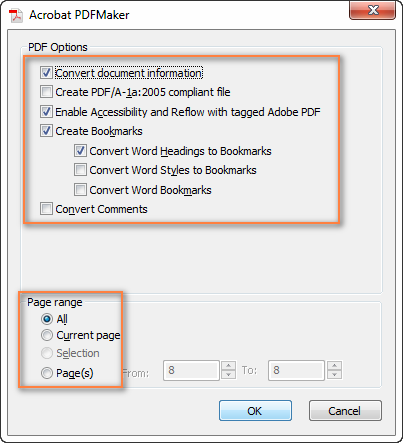
Ukimaliza kusanidi mipangilio, bofya Sawa ili funga dirisha hili, na kisha ubofye kitufe cha Hifadhi kwenye kidirisha cha Hifadhi Faili ya Adobe Kama ili kukamilisha kuhamisha DOC hadi PDF.
Njia ya 3 . Ikiwa ungependa kuweka mipangilio zaidi ili kusanidi mpangilio wa hati inayotokana ya PDF, bofya Faili > Chapisha na uchague Adobe PDF chini ya Printer . Utaona safu ya chaguo za kusanidi ukurasa zinazofanana na zile zinazotolewa na Foxit Reader na PrimoPDF printa bandia.
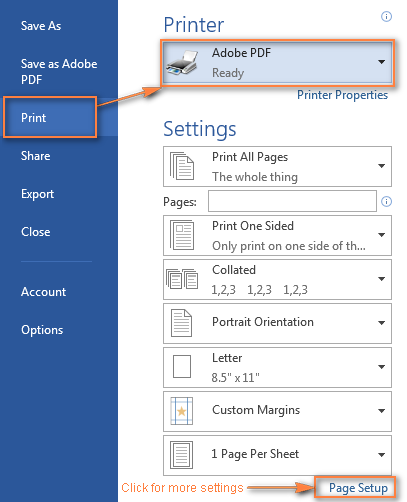
Word to PDF kutoka Adobe Acrobat
Njia 1 . Katika Adobe Acrobat XI Pro, bofya Unda > PDF kutoka kwenye Faili , chagua hati ya Neno na ubofye Fungua .
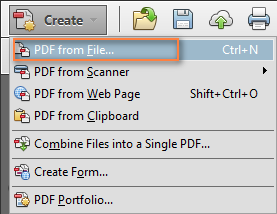
Njia ya 2 .Bofya Faili > Fungua , kisha uchague " Faili zote (*.*) kutoka kwenye orodha kunjuzi katika kona ya chini kushoto ya dirisha, vinjari kwa hati yako ya Word na ubofye Fungua .
Hivi ndivyo unavyobadilisha Word hadi PDF. Tunatumahi, kusoma makala haya hakujakupoteza muda na umepata angalau suluhisho moja linalofaa kwa mahitaji yako. Asante kwa kusoma hata hivyo!
hati nzima, huhitaji kuchagua chochote : )Kumbuka. Tafadhali fahamu kuwa tofauti na Excel, Microsoft Word haiwezi kuhamisha chaguo nyingi kwa PDF. Ukichagua aya, majedwali au picha zisizo na mshikamano kwenye kurasa tofauti za hati, chaguo la Uteuzi katika hatua ya 3 litatiwa mvi.
2. Fungua kidirisha cha Hifadhi Kama.
Katika Word 2013 na 1020, bofya Faili > Hifadhi kama . Katika Word 2007, bofya kitufe cha Ofisi > Hifadhi kama .
Dirisha la kidirisha la Hifadhi Kama litafunguliwa, ambapo utachagua folda lengwa, toa jina jipya kwa faili ikihitajika, na uchague PDF (.*pdf ) kutoka kwa orodha kunjuzi ya " Hifadhi kama aina ".
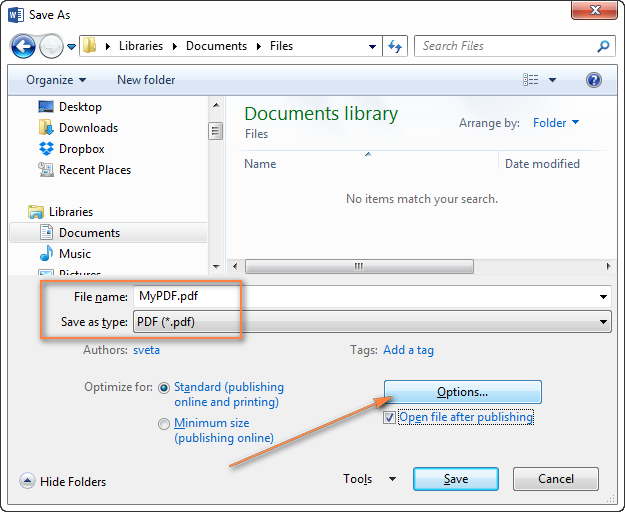
Kisha chagua mojawapo ya chaguo zifuatazo chini ya Boresha kwa :
- Iwapo unataka faili ya PDF iwe ya ubora wa juu wa kuchapishwa, bofya Kawaida .
- Ikiwa ukubwa wa chini wa faili ya PDF ni muhimu zaidi kuliko uchapishaji. ubora, chagua Ukubwa wa chini zaidi .
Ikiwa hati ya Word iliyogeuzwa kimsingi ni maandishi, tofauti itakuwa karibu kutoonekana. Ikiwa unasafirisha faili kubwa iliyo na picha nyingi, kuchagua Kawaida kunaweza kuongeza ukubwa wa faili kwa kiasi kikubwa.
3. Sanidi chaguo za PDF (hiari).
Ikiwa unataka chaguo za ziada, hasa ikiwa ungependa kuepuka kuhamisha maelezo ambayo hutaki kushiriki, bofya kitufe cha Chaguo... ndani sehemu ya kulia ya dirisha la Hifadhi Kama , kama inavyoonyeshwa kwenyepicha ya skrini hapo juu.
Hii itafungua kidirisha cha Chaguo… ambapo unaweza kusanidi masafa ya ukurasa na kusanidi mipangilio mingine:
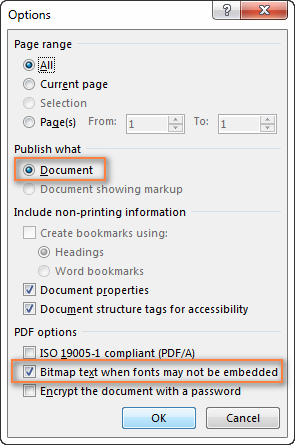
Chini ya Ukurasa , chagua ikiwa utabadilisha hati nzima ya Word kuwa PDF, uteuzi wa sasa au kurasa fulani.
Chini ya Chapisha nini , bofya Hati inayoonyesha markup kujumuisha mabadiliko yaliyofuatiliwa katika faili ya PDF; vinginevyo, hakikisha Hati imechaguliwa.
Chini ya Jumuisha maelezo yasiyoweza kuchapishwa , weka tiki kwenye kisanduku cha Unda vialamisho ukitumia ukipenda. kuunda seti ya alamisho ambazo watumiaji wanaweza kubofya katika hati ya PDF. Kisha chagua Vichwa au Alamisho ikiwa umeongeza alamisho zozote kwenye hati yako.
Hakikisha kisanduku cha Sifa za Hati hakijatiwa alama ikiwa hutaki kujumuisha maelezo ya sifa katika faili ya towe ya PDF.
Chaguo lililochaguliwa lebo za muundo wa hati kwa ajili ya ufikivu hurahisisha hati kwa programu ya kusoma skrini kusoma.
Mwishowe, inakuja sehemu isiyoeleweka zaidi - chaguo za PDF . Katika hali nyingi, inashauriwa kushikamana na chaguo lililochaguliwa kwa chaguo-msingi (ya 2). Iwapo una hamu ya kujua maelezo kamili, fuata hapa:
- inayotii ISO 19005-1 (PDF/A). Chaguo hili hubadilisha Word hadi PDF kwa kutumia PDF/ Kiwango cha kuhifadhi kumbukumbu, ambacho kimekusudiwa kuhifadhi kidijitali cha kielektronikihati.
- Maandishi ya Bitmap wakati fonti haziwezi kupachikwa . Ikiwa fonti fulani haziwezi kupachikwa vizuri kwenye hati ya PDF, picha za bitmap za maandishi zitatumika ili faili ya pato ya PDF ionekane sawa kabisa na hati asili ya Neno. Tafadhali fahamu kuwa ikiwa hati yako ya Neno ina fonti adimu zisizo za kawaida, kuwezesha chaguo hili kunaweza kufanya faili inayotokana na PDF kuwa kubwa zaidi.
Ikiwa chaguo hili halijachaguliwa na faili ya Word inatumia fonti ambayo haiwezi kupachikwa, fonti kama hiyo inaweza kubadilishwa na nyingine.
- Simba hati kwa njia fiche kwa kutumia a nenosiri . Teua chaguo hili ikiwa unataka kuzuia ufikiaji wa hati ya PDF.
Ukimaliza, bofya Sawa ili kufunga kidirisha cha Chaguo .
8>4. Hifadhi hati ya PDF.Katika kidirisha cha Hifadhi Kama , bofya kitufe cha Hifadhi ili kuhifadhi faili ya PDF iliyobadilishwa.
Kama ungependa kuhifadhi. tazama faili ya PDF mara tu baada ya kuhifadhi, hakikisha kuwa umeangalia chaguo " Fungua faili baada ya kuchapisha " katika sehemu ya kulia ya dirisha la mazungumzo.
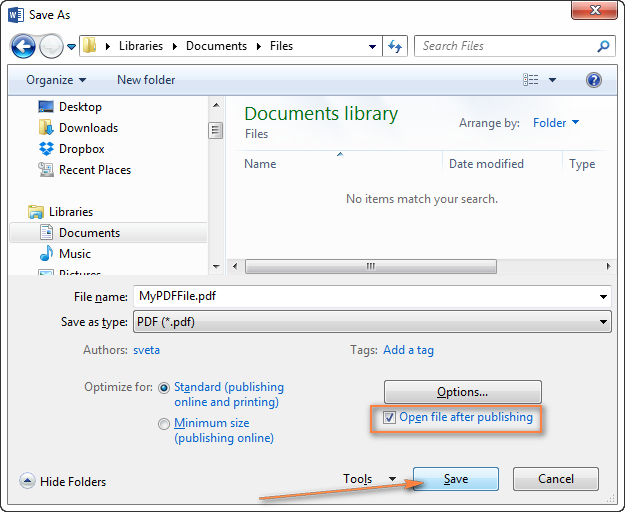
Kama unavyoona, kubadilisha Neno hadi PDF kwa kutumia uwezo wa kipengele cha Hifadhi Kama ni haraka na moja kwa moja. Microsoft Word ikishindwa kusafirisha hati yako kwa PDF ipasavyo, unaweza kujaribu bahati yako na kigeuzi cha Word to PDF mtandaoni.
Vigeuzi vya Neno hadi PDF mtandaoni
Katika makala iliyotangulia, wakati wa kujadili tofauti. njia za kubadilisha PDF kuwa Neno,tulikuwa na mtazamo wa kina wa vigeuzi maarufu vya PDF mtandaoni visivyolipishwa, na tukachanganua faida na hasara za kila moja. Kwa kuwa huduma hizi za mtandaoni pia hufanya mabadiliko ya kinyume, yaani, safirisha Neno hadi PDF, haina maana kuzipitia kwa undani tena. Nitadokeza mambo kadhaa ya msingi.
Chochote cha kubadilisha fedha mtandaoni utakachochagua, mchakato wa kubadilisha unategemea hatua 3 zifuatazo:
1. Pakia a .doc au faili ya .docx kwenye tovuti.
2. Bainisha anwani yako ya barua pepe (baadhi ya vigeuzi huruhusu kufungua hati ya PDF mtandaoni).
3. Bofya kiungo katika ujumbe wa barua pepe ili kupakua faili ya PDF.
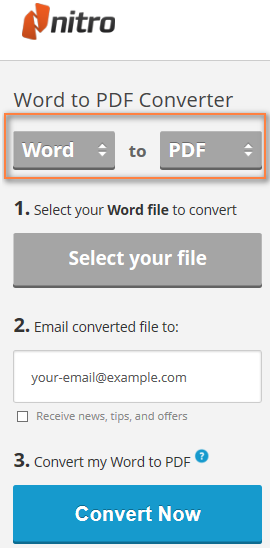
Picha ya skrini iliyo hapo juu inaonyesha jinsi ya kubadilisha Word hadi PDF mtandaoni kwa kutumia Nitro Cloud, mmoja wa viongozi wanaotambulika kwa ujumla katika tasnia ya programu ya PDF.
Hapa kuna vigeuzi vichache zaidi vya bure vya Word to PDF mtandaoni ili uangalie.
ConvertOnlineFree - mazungumzo ya kibinafsi na batch ya hati za Word hadi PDF
Huduma isiyolipishwa inayopatikana katika convertonlinefree.com inaweza kukusaidia kubadilisha .doc na .docx hadi PDF mtandaoni. Inaweza kushughulikia hati za kibinafsi na pia kufanya ubadilishaji wa bechi (faili kadhaa za Neno zilizofungwa). Kikomo cha ubadilishaji mwingi ni faili 20 za Neno kwa kila kumbukumbu ya ZIP. Kando na ubadilishaji wa Word hadi PDF, wanaweza pia kuhamisha PDF kwa .doc, .docx, .txt na .rtf.

PDFOnline - Word isiyolipishwa (doc,docx na txt) hadi kigeuzi cha PDF
Kigeuzi hiki cha Neno la mtandaoni hadi PDF kinaweza pia kuhamisha miundo mbalimbali ya maandishi (.doc, .docx na .txt) hadi PDF. Baada ya kugeuza hati yako, dirisha la onyesho la kukagua litaonyesha faili ya PDF inayotokana ili uone jinsi ubadilishaji umekwenda vizuri. Kutoka hapo, una chaguo mbili - pakua PDF au faili ya HTML iliyofungwa.
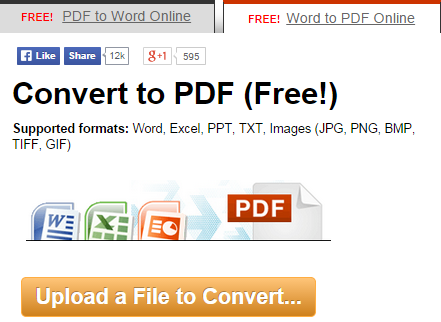
Doc2pdf - kibadilishaji cha Neno moja kwenda PDF mtandaoni
Doc2pdf ni kingine bado. kigeuzi cha Word to PDF kisicholipishwa ambacho hukuwezesha kuhamisha faili zako za .doc na .docx hadi PDF mtandaoni. Kwa watumiaji ambao hawajajisajili, PDF itakayopatikana itahifadhiwa kwenye seva kwa saa 24. Ukitaka zaidi, unakaribishwa kuunda akaunti isiyolipishwa.
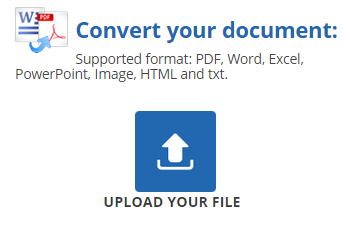
Kwa ajili ya haki, sina budi kusema kwamba uzoefu wangu wa kibinafsi na kibadilishaji cha Word to PDF ni sio chanya sana. Imeshindwa kuhamisha faili chache rahisi za .docx ambazo hazikuleta tatizo kwa vigeuzi vingine vya mtandaoni. Hatimaye, nimepata kitu walichokiita ubadilishaji uliofaulu, lakini haikuwezekana kupakua PDF kutoka kwa wavuti; kubofya kiungo cha upakuaji katika ujumbe wa barua pepe uliripoti tovuti isiyo salama. Kwa hivyo, nataka tu kukupa neno la tahadhari kuhusu kigeuzi mtandaoni cha Doc2pdf.
Bila shaka, unaweza kupata vigeuzi vingi zaidi vya Word to PDF mtandaoni, pengine mamia. Kusema kweli, sidhani kama kuna mshindi mmoja asiyeweza kupingwa ambaye huwashinda washindani katika kuuza nje kila mmoja.na kila hati ya Neno kwa PDF. Ili kupata matokeo bora zaidi, huenda ukahitaji kujaribu huduma 2 au 3 tofauti kulingana na aina ya hati ya Word unayotuma.
Wataalamu wa kubadilisha fedha mtandaoni : Rahisi kutumia, hauhitaji kusakinisha programu yoyote kwenye Kompyuta yako, na ya mwisho lakini si haba - bila malipo : )
Hasara za vigeuzi mtandaoni : Huduma nyingi zinazotangazwa kama "vigeuzi vya bure vya PDF mtandaoni" vina a idadi ya mapungufu ambayo hawakuambii kila wakati: kikomo cha ukubwa wa juu wa faili, kikomo kwa idadi ya ubadilishaji bila malipo kwa mwezi, ucheleweshaji wa kubadilisha faili inayofuata. Matokeo huenda yasiwe mazuri kila mara unavyotarajia, hasa wakati wa kubadilisha hati kubwa zilizoumbizwa kwa ufasaha.
Vigeuzi vya Word to PDF desktop
Mbali na vigeuzi vya Word to PDF mtandaoni, kuna kompyuta nyingi za mezani. zana za kusafirisha hati kwa .pdf. Kwa jumla, vigeuzi vya eneo-kazi hutoa chaguo nyingi zaidi za kubinafsisha mpangilio wa hati inayotolewa kuliko wenzao wa mtandaoni. Kando na ubadilishaji wa Neno hadi PDF, wanaweza pia kuhamisha faili za Excel na PowerPoint hadi PDF. Hapa kuna zana kadhaa kama hizi:
Foxit Reader - inaruhusu kutazama, kusaini na kuchapisha hati za PDF na pia kuunda hati za PDF kutoka kwa hati za Neno au vitabu vya kazi vya Excel.
PrimoPDF - pia inaweza kuuza nje Excel na Hati za maneno kwa umbizo la PDF.
Zana zote mbili hufanya kama vichapishi bandia ambavyo hukuruhusu kusanidi usanidi na mwonekano wa ukurasa.ya pato la faili ya PDF. Baada ya kusakinisha, wao huongeza vichapishi vyao kwenye orodha ya vichapishi vyako, na unatumia kipengele hiki kwa njia ifuatayo.
1. Fungua hati ya Neno ili kuunganishwa kuwa PDF.
Fungua hati katika Microsoft word, nenda kwenye kichupo cha Faili , bofya Chapisha , na uchague ama "Foxit Reader PDF Printer" au "PrimoPDF" katika orodha ya vichapishi.
2. Sanidi mipangilio ya PDF.
Chini ya sehemu ya Mipangilio , chaguo zifuatazo zinapatikana kwako:
- Hamisha kurasa zote, zilizobainishwa, ukurasa wa sasa au uteuzi.
- Chagua mwelekeo wa hati - picha au mlalo.
- Fafanua umbizo la karatasi na pambizo.
- Weka kutoka kurasa 1 hadi 16 za hati ya Neno kwenye ukurasa wa PDF.
Unapofanya mabadiliko, yanaonyeshwa mara moja kwenye kidirisha cha Kuchungulia kilicho upande wa kulia.

3. Mipangilio ya ziada (si lazima)>
Badilisha kati ya vichupo vitatu ili kusanidi pambizo, ukubwa wa karatasi na mpangilio. Ukimaliza, bofya kitufe cha Sawa ili kufunga dirisha la Uwekaji Ukurasa .
4. Hifadhi faili ya PDF inayotokana.
Unapofurahishwa na onyesho la kukagua hati yako ya PDF, bofya kitufe cha Chapisha . Hii haitachapisha hati yako bali ihifadhi hati kama .pdf kwenye folda yako yoyotekuchagua.
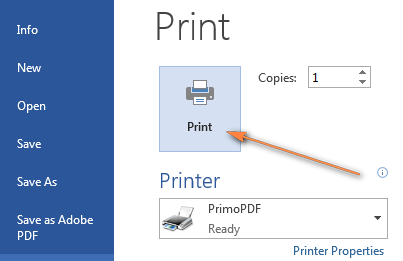
Jina la kitufe linachanganya kidogo, lakini ubadilishaji wa Neno hadi PDF unaofanywa kwa njia hii karibu kila wakati ni mzuri sana : )
Geuza Neno kwa PDF kwa kutumia Adobe Acrobat
Waliobahatika zaidi ni wamiliki wa leseni ya Adobe Acrobat XI Pro, kwa sababu programu hii hutoa zaidi ya njia moja ya kusafirisha hati ya Neno hadi PDF kutoka kwa Microsoft Word na kutoka kwa Adobe Acrobat.
Kuhamisha DOC/DOCX hadi PDF kutoka Microsoft Word
Njia ya 1 . Fungua hati katika Word 2016, 2013, 2010 au 2007, nenda kwenye kichupo cha Acrobat na ubofye kitufe cha Unda PDF katika kikundi cha Unda Adobe PDF .
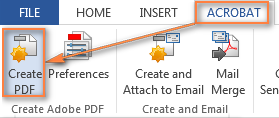
Njia 2 . Bofya Faili > Hifadhi Kama Adobe PDF .
Njia yoyote utakayochagua, dirisha la Hifadhi Adobe PDF File As litafungua na kukuarifu kuchagua folda ili kuhifadhi faili ya PDF.
Unaweza pia kuchagua kisanduku cha kuteua Angalia Matokeo ikiwa ungependa kufungua faili ya PDF inayotokana mara tu ubadilishaji utakapokamilika. Ikiwa ungependa kulinda PDF yako kwa nenosiri, chagua kisanduku cha Linda PDF .
Kwa chaguo za ziada, bofya kitufe cha Chaguo .
27>
Kubofya Chaguo hufungua kidirisha kifuatacho cha mazungumzo, ambapo unaweza kuchagua:
- Geuza hati nzima ya Neno, kurasa fulani au uteuzi (wa mwisho. chaguo limetiwa mvi ikiwa hakuna maandishi yaliyochaguliwa kwa sasa).
- Geuza taarifa ya hati kisanduku.

